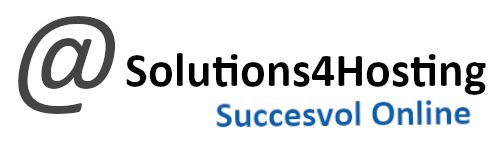Een titel opzoeken?
Hoe maak ik zelf een back-up in DirectAdmin?
In dit artikel leggen wij aan u uit hoe u zelf handmatig back-ups kunt maken binnen in uw DirectAdmin controle paneel van uw hostingaccount.
Als beheerder van een website bent u zelf verantwoordelijk voor het maken van back-ups. Wanneer u dit niet heeft gedaan kunt u contact met ons opnemen via per e-mail info@solutions4hosting.nl.
TIP: Maakt u regelmatig zelf handmatig back-ups van uw website(s) voordat u iets wilt updaten.
Een volledige complete backup bestaat uit vier onderdelen, die door DirectAdmin zelf wordt uitgevoerd:
- Website Data (Domains directory en subdomains)
- E-mail data* (Let op dit geldt alleen voor IMAP.)
- FTP accounts en settings
- Databases (alle database data’s)
Samenvatting
1. Bestanden van de website
Er zijn twee mogelijkheden: back-uppen met de FTP of in DirectAdmin zelf. In dit artikel kiezen wij voor via DirectAdmin.
Bij het afnemen van een shared webhostingpakket of een eCommerce hostingpakket heeft u alle benodigde informatie en inloggegevens ontvangen in uw mailbox. Niet ontvangen? Kijk in uw spamfolder of neemt u gerust contact met ons op.
Klik op de link in deze e-mail en u komt om de DirectAdmin omgeving. Vervolgens krijgt u de onderstaande formulier om in te loggen:
Inlogscherm DirectAdmin
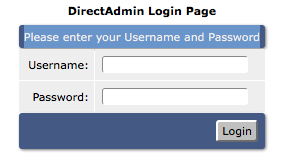
U vult uw gebruikersnaam/hostingaccount-id en wachtwoord in en druk op ‘Login‘ en vervolgens bent u nu ingelogd.
U gaat vervolgens naar ‘Create/Restore Backups‘ en klik daarop.
Back-ups maken
Standaard staat alles aangevinkt. Ons advies is dus om dit zo te laten wanneer u een back-up wilt maken of stel het in op de manier u graag wil. Vervolgens klikt u op ‘Create Backup‘. U krijgt een melding dat een back-up in wachtrij staat en u krijgt vanzelf een e-mailbericht naar uw mailbox wanneer de back-up gereed is. Een back-up maken met DirectAdmin kan enkele minuten in beslag nemen.
Onder het kopje ¨Databases¨ ziet u een overzicht van een of meerdere domein (en). Vink aan of uit welke er geback-upt moet worden.
U blijft ingelogd. De volgende stap is om een extra back up te maken van uw databases (MySQL). Ga terug naar het dashboard/hoofdscherm van uw hostingaccount in DirectAdmin.
2. MySQL database(s)
Back-ups van de SQL database(s) kan je het makkelijkste maken via MySQL Management naar phpMyAdmin (zonder opnieuw in te loggen met uw gegevens). Onder het kopje ‘Your Account‘ en klikt u op ‘MySQL Management‘.
Vervolgens bent u in MySQL Management, links bovenin ziet u onder “Create new Database” een grijze knop “phpMyAdmin SSO Login, no password required.” U klikt daarop. Vervolgens bent u automatisch ingelogd in phpMyAdmin omgeving.
Kies de gewenst database, vervolgens klikt u op “Exporteren” of “Export“. U kunt kiezen uit Quick of Costum. Vink aan Costum en ga vervolgens tot u bij Output bent. Laat de ingestelde instellingen staan en verander deze niet. Bij het kopje Compression kunt u de bestandsformaat veranderen om te downloaden. Standaard staat deze op ‘None‘. Met een dropdown menu kunt u de volgende twee bestandsformaten kiezen: zipped en gzipped.
U maakt van alle drie bestandsformaten een afzonderlijke back-up: None, zipped en gzipped. Een stappenplan om van alle drie bestandsformaten:
- We beginnen eerst bij ‘None‘ als eerste bestandsformaat. Bij Compression staat deze op ‘None‘. U scrollt helemaal naar beneden tot dat u de knop Export ziet staan. U klikt daarop. Vervolgens wordt het bestand opgeslagen op uw PC/laptop.
- We starten nu bij ‘zipped‘ als tweede bestandsformaat. Bij Compression kiest u voor ‘zipped‘. U scrollt helemaal naar beneden tot dat u de knop Export ziet staan. U klikt daarop. Vervolgens wordt het bestand opgeslagen op uw PC/laptop.
- Als laatste en derde bij ‘gzipped‘ als derde bestandsformaat. Bij Compression kiest u voor ‘gzipped‘. U scrollt helemaal naar beneden tot dat u de knop Export ziet staan. U klikt daarop. Vervolgens wordt het bestand opgeslagen op uw PC/laptop.
Herhaal eventueel bovenstaande als u website/webshop gebruik maakt van meerdere databases. Of als u meerdere websites/webshops gebruikt.
3. E-mailberichten
Indien u voor e-mailprotocol POP heeft gekozen met het configureren in uw e-mailprogramma is dit uitleg van toepassing:
In de meeste gevallen zullen de email berichten op uw eigen computer/laptop staan. Die haalt ze namelijk op van onze mailserver. Na het downloaden ervan, staan de berichten niet meer op onze mailserver! U zult dus zelf uw computer/laptop goed moeten back-uppen om een back-up te maken van uw e-mailberichten en contactpersonen.
Gerelateerde kennisbank artikel(en):
Wilt u geen zorgen meer maken over uw mailruimte en back-ups ? Dan kunnen wij samen met u kijken naar een hosted e-mailoplossing, zoals Microsoft Office 365. Informeer naar ons via info@solutions4hosting.nl.
Extra ondersteuning nodig?
Komt u ergens niet uit en heeft u hulp nodig of heeft u vragen? Neemt u gerust contact met ons op per e-mail (info@solutions4hosting.nl). Wij helpen u graag verder!